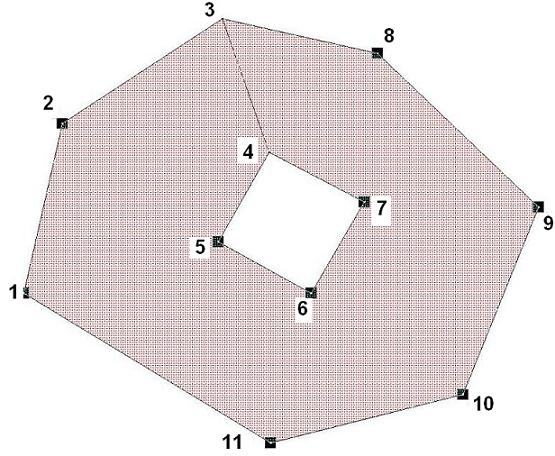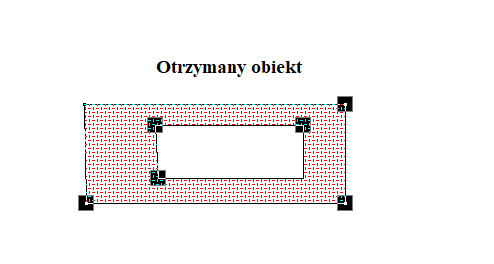Enklawa: Różnice pomiędzy wersjami
| Linia 13: | Linia 13: | ||
'''Jak zbudować obiekt z enklawą w środku''' | '''Jak zbudować obiekt z enklawą w środku''' | ||
| − | 1. Wykorzystując narzędzie [[Przecięcie obiektów]] . '''Jest to narzędzie zalecane do wykonywania enklaw dla obiektów eksportowanych do plików GML i GIV.''' | + | '''''Metoda 1.''''' Wykorzystując narzędzie [[Przecięcie obiektów]] . '''Jest to narzędzie zalecane do wykonywania enklaw dla obiektów eksportowanych do plików GML i GIV.''' |
Najważniejsze przy przecięciu jest odpowiednie wybranie różnicy obiektów, a potem odpowiedniej opcji pod przyciskiem "Wstaw obiekt wynikowy na mapę". | Najważniejsze przy przecięciu jest odpowiednie wybranie różnicy obiektów, a potem odpowiedniej opcji pod przyciskiem "Wstaw obiekt wynikowy na mapę". | ||
| Linia 25: | Linia 25: | ||
| − | 2. '''UWAGA!!! Nie stosujemy tej opcji do tworzenia obiektów pod eksport do plików GML lub GIV.''' | + | '''''Metoda 2.''''' '''UWAGA!!! Nie stosujemy tej opcji do tworzenia obiektów pod eksport do plików GML lub GIV.''' |
Enklawę (''dziurę'') w obiekcie uzyskiwana jest przez połączenie obrysu enklawy z granicą zewnętrzną obiektu. Wyjaśnia to poniższy rysunek. Należy zbudować obiekt zamknięty za pomocą '''edytora obiektów''' lub narzędzia '''obiekt zamknięty''' w kolejności jak na rysunku: | Enklawę (''dziurę'') w obiekcie uzyskiwana jest przez połączenie obrysu enklawy z granicą zewnętrzną obiektu. Wyjaśnia to poniższy rysunek. Należy zbudować obiekt zamknięty za pomocą '''edytora obiektów''' lub narzędzia '''obiekt zamknięty''' w kolejności jak na rysunku: | ||
| Linia 33: | Linia 33: | ||
| − | 3. '''UWAGA!!! Nie zalecamy tej opcji do tworzenia obiektów pod eksport do plików GML lub GIV.''' | + | '''''Metoda 3.''''' '''UWAGA!!! Nie zalecamy tej opcji do tworzenia obiektów pod eksport do plików GML lub GIV.''' |
Wykorzystanie narzędzia przycięcie mapy. | Wykorzystanie narzędzia przycięcie mapy. | ||
W pierwszej kolejności tworzymy dwa obiekty zamknięte. W taki sposób, by jedne z z nich stanowił element wycinający enklawę (dziurę). | W pierwszej kolejności tworzymy dwa obiekty zamknięte. W taki sposób, by jedne z z nich stanowił element wycinający enklawę (dziurę). | ||
Wersja z 09:44, 22 sty 2021
| Enklawa | |
|---|---|
| Kategorie | Mapa |
| Powiązania | Edytor mapy obiektowej |
| Obiekt zamknięty | |
Jak zbudować obiekt z enklawą w środku
Metoda 1. Wykorzystując narzędzie Przecięcie obiektów . Jest to narzędzie zalecane do wykonywania enklaw dla obiektów eksportowanych do plików GML i GIV.
Najważniejsze przy przecięciu jest odpowiednie wybranie różnicy obiektów, a potem odpowiedniej opcji pod przyciskiem "Wstaw obiekt wynikowy na mapę".
Ważne jest to, że tylko wybór opcji "Wstaw w miejsce..." gwarantuje przepisanie tzw. historii obiektu jeśli pracujemy na pliku GML importowanym z ODGiK.
Jeśli chcemy wykonać kilka enklaw w jednym obiekcie wykonujemy je po kolei narzędziem, nie ma obecnie możliwości wykonania kilku enklaw na raz.
Użycie pokazuje także film: https://www.youtube.com/watch?v=HUVyLrZW8Vo
Metoda 2. UWAGA!!! Nie stosujemy tej opcji do tworzenia obiektów pod eksport do plików GML lub GIV. Enklawę (dziurę) w obiekcie uzyskiwana jest przez połączenie obrysu enklawy z granicą zewnętrzną obiektu. Wyjaśnia to poniższy rysunek. Należy zbudować obiekt zamknięty za pomocą edytora obiektów lub narzędzia obiekt zamknięty w kolejności jak na rysunku:
1,2,3,4,5,6,7,4,3,8,9,10,11,1
Metoda 3. UWAGA!!! Nie zalecamy tej opcji do tworzenia obiektów pod eksport do plików GML lub GIV.
Wykorzystanie narzędzia przycięcie mapy.
W pierwszej kolejności tworzymy dwa obiekty zamknięte. W taki sposób, by jedne z z nich stanowił element wycinający enklawę (dziurę).
Wybierając ten obiekt, możemy wykorzystać narzędzie i przy odpowiednim wyborze ustawień otrzymamy obiekt z enklawą.
Warto zapamiętać podczas tworzenia tego elementu należy usunąć z widoczności warstwy znajdujące się pod obiektem wycinającym, ponieważ on wycina wszystko co znajduje się w tym momencie na mapie w zasięgu wybranego obszaru.